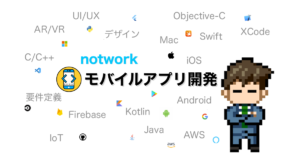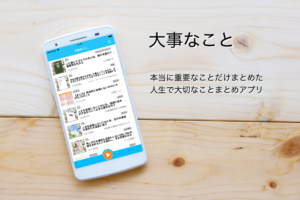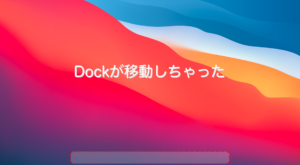メディアプラットフォーム「note」で手軽に表を挿入する方法
noteで気軽に表を挿入したいときの対処法

noteは、HTMLやCSSなどの知識がなくても記事を手軽に投稿でき、気軽に情報発信できることがポイントです。しかし逆に言えば、ほとんど装飾ができず、デザインのカスタマイズ性はないということです。
テキストの装飾でできることは、見出し、強調、位置指定(左寄せ or 中央寄せ)、リンク、引用、コードのみで、ほとんど変化をつけることができません。

問題
noteでは、表を挿入することはおろか、フォントやフォントサイズの変更、箇条書きのリスト表示などほとんどの装飾ができません。少しでもカスタマイズ性を表現したい場合、画像でまかなう必要があります。
したがって、表を挿入したいという場合も、画像として表現するしかありません。
では、その表をスムーズに挿入するにはどのようにしたらよいでしょうか。
通常、表を画像にする場合は、表を別のツールで作成し、その表を画像としてエクスポートするか、スクリーンショットなどを使って画像にする必要があります。
そしてnoteではそれをアップロードして使用するという手間があります。
解決方法
結論としては、Excelなどの表計算ソフトで作成した表をコピー&ペーストするだけで挿入することができます。
noteは2020年5月のアップデートで、画像のコピー&ペーストの機能が強化がされました。
参考:https://note.com/info/n/na398522adb29
手元にある画像ファイルを選んでアップロードするためのダイアログを介さずに、表示している画像をコピーして、note上でペーストするだけで、手軽に画像挿入をすることができるようになりました。
これに伴い、表計算ソフトなどをはじめとした、他ツールで使用している画像も手軽にコピペできます。

きちんと選択した範囲だけがコピペされています。
画像として挿入されるため、表中のテキストをnote側から個別にコピーすることはできませんが、使い慣れた表計算ソフトの形のまま挿入できるのは分かりやすいかもしれません。
図の例はMacのNumbersですが、MicrosoftのExcelでも同様にコピー&ペーストが可能です。

同じく、MicrosoftのWordで作成したアートワークも、表と同様にコピー&ペーストが可能です。